分类
有一些使用深度技术win8系统的用户反映,电脑开机后,打不开应用程序,对此感到非常苦恼,问小编有没有什么解决方法,其实遇到这种情况我们只需要修改一下本地组策略编辑器就可以了。接下来小编就给大家带来win8程序打不开的解决方法。这里以系统照片为例。
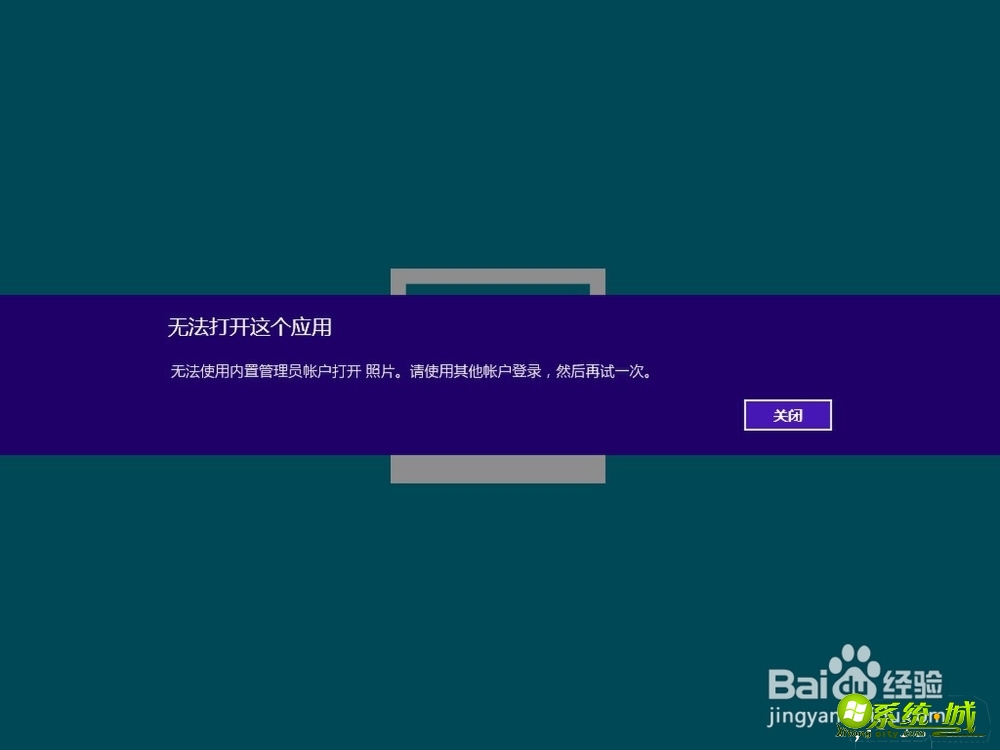
具体如下:
1、按【Win键+R】快捷键调出来【运行】在框中输入【gpedit.msc】然后点击【确定】进入本地组策略编辑器。
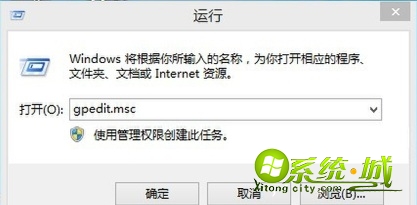
2、在组策略编辑器,依次展开【计算机配置】---【Windows设置】---【安全设置】----【本地策略】---【安全选项】,在右边找到【用户帐户控制: 用于内置管理员账户的管理员批准模式】。
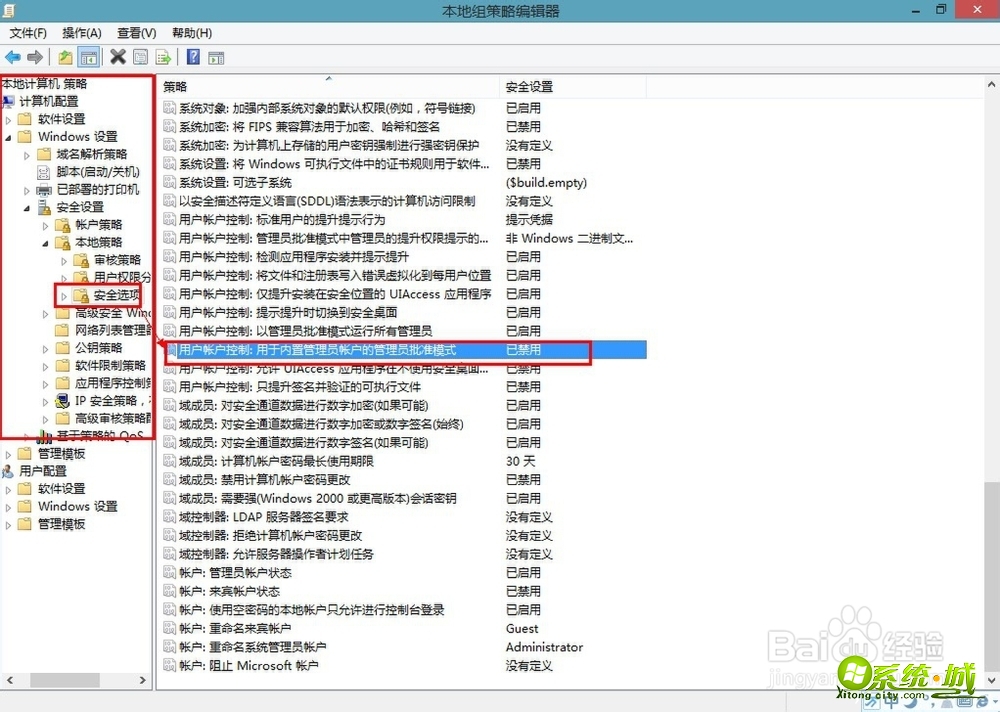
3、双击打开【用户帐户控制: 用于内置管理员账户的管理员批准模式】更改为【已启用】,确定后,重启电脑。
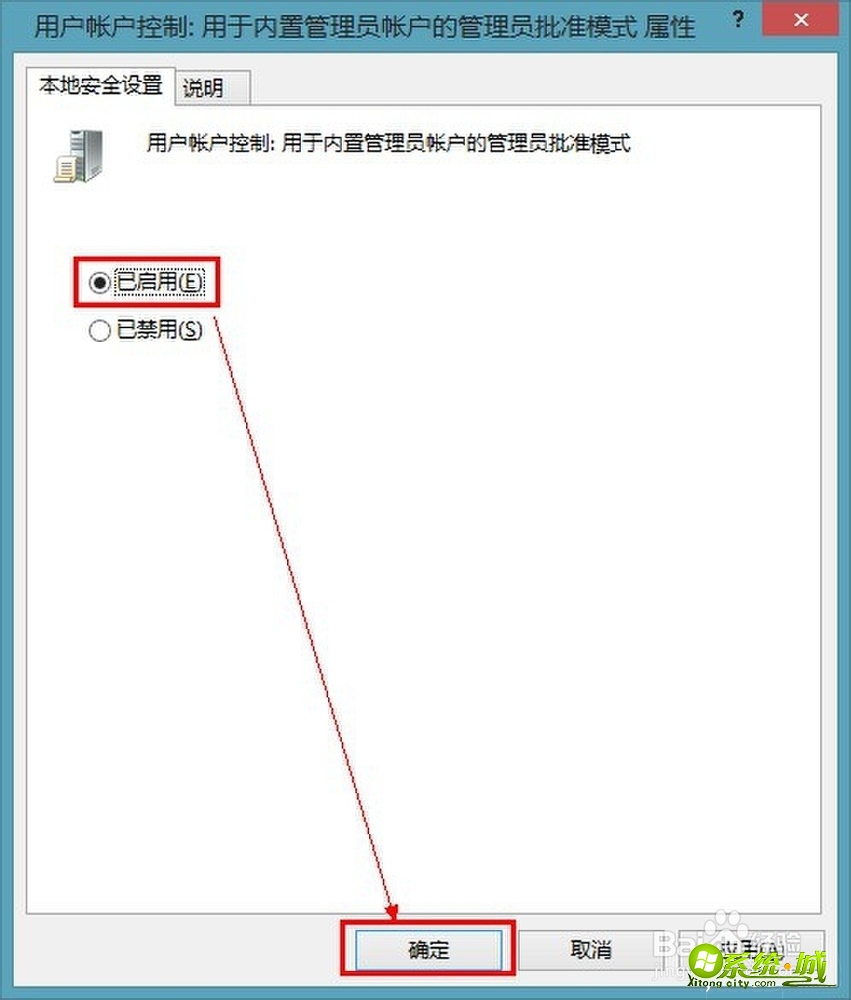
4、验证一下就发现可以打开了。
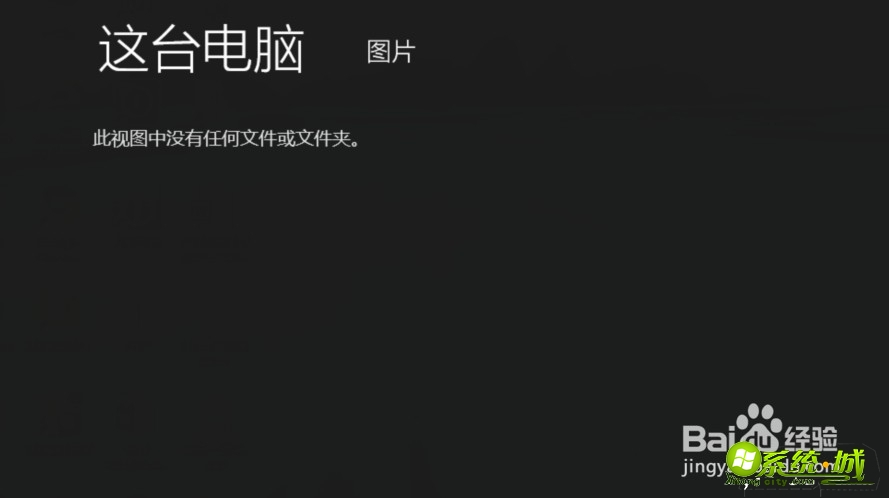
以上就是win8打不开应用程序的解决方法,有需要的小伙伴可以通过上面的步骤进行操作,希望可以帮到您。
热门教程
网友评论